[RISOLTO] Il tuo computer è offline, accedi con lultima password Windows 10
![[RISOLTO] Il tuo computer è offline, accedi con lultima password Windows 10 [RISOLTO] Il tuo computer è offline, accedi con lultima password Windows 10](https://luckytemplates.com/resources1/images2/image-9241-0408150603104.jpg)
Se stai riscontrando l
Il sistema operativo Windows 10 contiene molte funzionalità avanzate (come la funzione di manutenzione automatica ), se sei un utente desktop o laptop Windows 10, non sono disponibili altri sistemi operativi che potrebbero renderti soddisfatto.
Sono disponibili molte funzionalità accattivanti che rendono il sistema operativo Windows 10 potente, attraente e conveniente. L'ultima versione del sistema operativo Windows ovvero Windows 10 è davvero molto avanzata e apprezzata da ogni tipologia di utenza cioè utenti privati e professionisti.
Come sappiamo, Windows 10 è ricco di molti strumenti pratici e la funzionalità di manutenzione automatica è uno di questi. In questo blog parlerò di questa utile funzionalità di Windows 10 ,
Pertanto, continua a leggere questo articolo e ottieni informazioni complete sulle funzionalità di manutenzione automatica di Windows 10, ad esempio come abilitare, disabilitare e altro. Allora, andiamo...
Informazioni sulla funzionalità di manutenzione automatica di Windows 10
La funzionalità di manutenzione automatica in Windows 10 è uno degli strumenti integrati necessari che sono responsabili del mantenimento delle prestazioni di qualsiasi computer o laptop.
Questa utility integrata è programmata per essere eseguita su base giornaliera ed eseguire diverse attività di manutenzione del computer in background.
Per le workstation aziendali, questa funzionalità di manutenzione automatica in Windows 10 contiene la scansione di protezione dell'accesso alla rete di livello aziendale e la scansione degli standard di sicurezza adatta a tutte le workstation aziendali.
Alcune delle attività in background eseguite dalla funzionalità di manutenzione automatica in Windows 10 sono: aggiornamento del software Windows e delle app installate , assistenza ai messaggi del Centro operativo, deframmentazione del disco, errori del volume del disco , diagnostica di sistema , esecuzione di attività di manutenzione in background e altro ancora.
Cose che fa la funzione di manutenzione automatica
La manutenzione automatica è programmata dagli ingegneri di Microsoft per affrontare vari tipi di problemi che influiscono sulle prestazioni del sistema Windows 10. Ecco alcune funzionalità della manutenzione automatica , esaminale e scopri di più.
Ora, che hai avuto modo di conoscere le funzionalità di manutenzione automatica di Windows 10, andiamo avanti e vediamo come gestire, ad esempio disabilitare e abilitare la manutenzione automatica.
Come funziona la funzione di manutenzione automatica?
Anche se la funzionalità di manutenzione in Windows 10 funziona automaticamente, puoi comunque riuscire a caratterizzare manualmente la funzionalità di manutenzione automatica. Segui i passaggi per farlo:
NOTA : deselezionare Consenti manutenzione pianificata in modo che il computer si riattivi a un'ora programmata anziché di notte.
Dopo aver completato i passaggi precedenti, il PC eseguirà la manutenzione automatica regolarmente a un'ora specifica per circa un'ora .
Se stai utilizzando il dispositivo durante l'orario programmato, Windows 10 salterà l'attività di manutenzione e proverà più tardi.
Nel caso in cui desideri eseguire immediatamente l'attività di manutenzione, fai clic sull'opzione di avvio della manutenzione nel pannello di controllo. Questa esecuzione immediata dell'attività di manutenzione continuerà anche se si utilizza il dispositivo.
Ora che sai come funziona la manutenzione automatica, andiamo avanti e sappiamo come abilitarla e disabilitarla.
Come abilitare la funzione di manutenzione automatica in Windows 10?
Secondo la mia opinione, si consiglia vivamente di non disattivare mai funzionalità come la manutenzione automatica, Windows Firewall, SmartScreen e altre.
Poiché tutte queste funzionalità sono appositamente progettate da Microsoft per impedire a computer e laptop Windows di problemi lenti o che non rispondono , errori, problemi obsoleti, software/malware dannoso e dannoso .
Quindi, assicurati che queste funzionalità consigliate siano sempre attivate, in caso contrario riattivale e vai sul sicuro!
Passaggi per attivare la manutenzione automatica in Windows 10
Segui i passaggi indicati di seguito per attivare o abilitare la manutenzione automatica di Windows 10:
1: Apri il Pannello di controllo e fai clic su Sistema e sicurezza.
2: Fare clic su Sicurezza e manutenzione-> fare clic su Manutenzione per espanderlo.
3: Abilita manutenzione automatica : fare clic sull'opzione Avvia manutenzione .
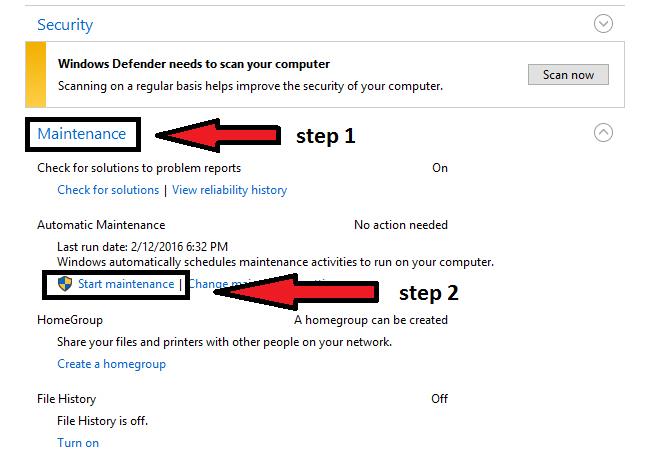
Bene, la tua funzione di manutenzione automatica di Windows 10 è di nuovo abilitata per proteggere il tuo PC Windows.
Come disabilitare la funzione di manutenzione automatica?
La funzionalità di manutenzione automatica in Windows 10 è attivata per impostazione predefinita e progettata per avviare le attività su base giornaliera in un momento in cui è probabile che l'utente non utilizzi il proprio computer o laptop .
Tuttavia, se un utente è impegnato con il proprio computer in quel momento, questa funzione di manutenzione avanzata attenderà la prossima volta che rileverà il computer inattivo e si metterà al lavoro.
Microsoft ha fornito la funzionalità per attivare/disattivare manualmente la manutenzione automatica in Windows 10.
Passaggi per disattivare la manutenzione automatica in Windows 10
Segui i passaggi indicati di seguito per disattivare o disabilitare la funzione di manutenzione automatica in Windows 10:
1: Apri il Pannello di controllo e fai clic su Sistema e sicurezza.
2: Fare clic su Sicurezza e manutenzione-> fare clic su Manutenzione per espanderlo.
3: Per disattivare la manutenzione automatica : fare clic su Interrompi manutenzione.
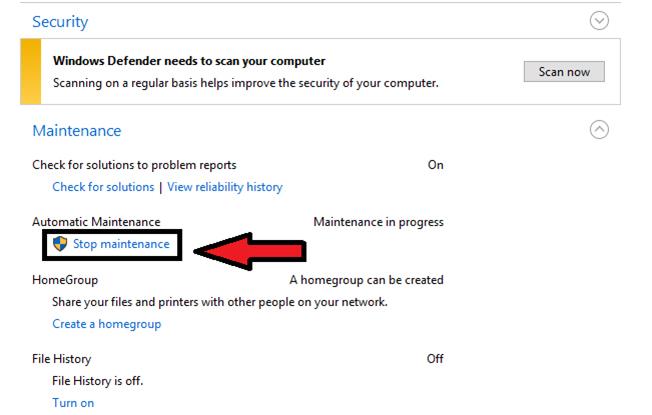
Dopo aver eseguito i passaggi precedenti, la funzionalità di manutenzione automatica in Windows 10 viene disabilitata correttamente. Puoi anche abilitarlo semplicemente seguendo i passaggi indicati di seguito.
Il miglior metodo per mantenere e velocizzare Windows 10
Come sappiamo il sistema operativo Windows 10 non solo è dotato di varie funzionalità ma anche di bug ostinati che non possono essere risolti con soluzioni manuali se sei una persona alle prime armi.
Pertanto, ecco un modo semplice che ti aiuterà a risolvere tutti gli errori o problemi del PC Windows e ad accelerare il tuo Windows 10 senza problemi. Prova lo strumento di riparazione del PC .
Questo strumento è progettato da professionisti che sono facili da maneggiare. Gli utenti devono solo scaricare questo strumento e il resto del lavoro verrà svolto automaticamente. Questo strumento eseguirà la scansione dell'intero sistema, rileverà gli errori e li risolverà.
Errori come DLL, errore di gioco, aggiornamento, BSOD, registro e altri. Ripara anche file di sistema corrotti, danneggiati o inaccessibili, previene virus o malware dal PC, ottimizza le prestazioni e molto altro.
Ottieni lo strumento di riparazione del PC per mantenere e velocizzare Windows 10
Domande frequenti
È necessario attivare sempre la manutenzione automatica?
Sì, si consiglia di farlo per evitare prestazioni lente e qualsiasi tipo di errore di sistema.
A che ora funziona la manutenzione programmata?
Per impostazione predefinita, la manutenzione automatica viene eseguita ogni giorno alle 3:00 o alle 2:00. E il limite giornaliero è impostato su 1 ora, il che significa che questo servizio non durerà più di 1 ora al giorno.
Come faccio a disattivare completamente la manutenzione automatica?
Per svolgere questo compito,
Cosa accadrà quando la manutenzione automatica verrà disattivata?
Dopo alcuni giorni dalla disattivazione delle funzioni di manutenzione automatica, il sistema inizierà a rispondere lentamente poiché il sistema non sarà in grado di eseguire la manutenzione automatica del sistema.
Conclusione
La funzione di manutenzione automatica in Windows 10 è una delle straordinarie funzionalità che mantengono le prestazioni del tuo sistema operativo. Se non conosci Windows 10 e non sei a conoscenza di questa funzionalità, questo articolo fa per te.
Ottieni le informazioni generali su questa funzione e rendi sicuro il tuo PC/laptop Windows. Oltre a questo, puoi anche rendere il tuo Windows 10 privo di errori semplicemente scansionando il tuo PC con lo strumento consigliato sopra menzionato.
Saremo felici di aiutarti a superare le tue domande.
Se stai riscontrando l
Vuoi spostare gli elementi in Presentazioni Google senza perdere la loro posizione relativa? Scopri come raggrupparli in pochi semplici passi.
Scopri come cancellare la cronologia delle connessioni desktop remoto in modo semplice e veloce seguendo i passaggi indicati.
Scopri come attivare o disattivare Caps Lock su Chromebook in modo semplice e veloce. Segui i nostri passaggi per personalizzare la tua esperienza di digitazione.
Scopri come regolare i rientri degli elenchi in Microsoft Word per migliorare la formattazione del tuo documento.
Stai riscontrando problemi con la connettività HDMI su Windows 11? Scopri come risolvere i problemi di HDMI con 11 semplici correzioni.
Scopri come risolvere Valheim continua a bloccarsi, bloccarsi, schermo nero e problemi di avvio. Segui queste soluzioni efficaci per giocare senza interruzioni.
Scopri come abilitare e personalizzare il lettore immersivo in Microsoft Word per una lettura più accurata, aiuto con la pronuncia delle parole e per ascoltare il documento letto ad alta voce.
Scopri come riprodurre i tuoi file musicali archiviati su Google Drive senza doverli scaricare. Utilizza Music Player per Google Drive per un
Scopri come risolvere l





![[RISOLTO] Valheim continua a bloccarsi, bloccarsi, schermo nero, non si avviano problemi [RISOLTO] Valheim continua a bloccarsi, bloccarsi, schermo nero, non si avviano problemi](https://luckytemplates.com/resources1/images2/image-5324-0408150843143.png)


![[RISOLTO] Errore imprevisto di Windows 10 Defender e Microsoft Defender Threat Service ha interrotto lerrore [RISOLTO] Errore imprevisto di Windows 10 Defender e Microsoft Defender Threat Service ha interrotto lerrore](https://luckytemplates.com/resources1/images2/image-1378-0408150533360.png)